Interface/pl
Wprowadzenie
Interfejs FreeCAD oparty jest na Qt, znanym graficznym zestawie narzędzi interfejsu użytkownika (GUI), szczególnie używanym w Linuksie, ale dostępnym również w systemie Windows i MacOS.
Standardowy interfejs w wersji 0.19.
Główne okno aplikacji można podzielić z grubsza na 11 sekcji:
- Widok 3D.
- W górnej części Widok połączony, który zawiera Widok drzewa oraz Panel zadań.
- W dolnej części Widoku połączonoeg, jest do dyspozycji Edytor właściwości.
- Widok wyboru opcji.
- Widok raportu.
- Python console.
- Pasek stanu pracy.
- Obszar paska narzędzi, zobacz następujące informacje na pasku narzędziowym
- Przełącznik Środowiska pracy, który sam w sobie jest paskiem narzędzi.
- Menu standardowe.
Elementy interfejsu użytkownika
Podobnie jak wiele innych programów, FreeCAD zawiera standardowy pasek menu, a następnie serię pasków narzędzi i paneli, w których znajdują się narzędzia użytkownika.
Menu
Dostępne są następujące menu standardowe menu: Plik, Edycja, Widok, Narzędzia, Makro, Okna, Pomoc.
Paski narzędzi
Standardowe paski narzędzi, które pojawiają się w interfejsie to:
- Pasek narzędzi do plików: narzędzia do pracy z plikami, otwierania dokumentów, kopiowania, wklejania, cofania i ponownego wykonywania czynności.
- Pasek narzędzi Środowiska pracy: zawiera jeden widżet do wyboru aktywnego Środowiska pracy.
- Pasek narzędzi Makro: narzędzia do nagrywania, edycji i wykonywania Makrodefinicji.
- Pasek narzędzi widoku: narzędzia do kontrolowania wyglądu obiektów w Widok 3D.
- Pasek narzędzi struktury: narzędzia do organizowania obiektów w dokumencie i tworzenia łączy do dodatkowych dokumentów.
Można je włączyć i wyłączyć klikając prawym przyciskiem myszy na puste miejsce na jednym z pasków narzędzi i wybierając żądany element, lub z menu Widok → Paski narzędzi.
Panele
Panelami głównymi, które umożliwiają pracę z obiektami są:
- Widok 3D: obszar, na którym narysowana jest geometria 2D i 3D.
- Widok połączony: panel, który zawiera widok drzewa, panel zadań, oraz edytor właściwości.
- Widok drzewa: element, który pokazuje wszystkie obiekty w dokumencie i ich historię parametryczną.
- Panel zadań: panel, który pokazuje różne działania i opcje w zależności od wybranego narzędzia do rysowania.
- Edytor właściwości: miejsce, w którym właściwości obiektu są modyfikowane.
- Widok wyboru: panel, który pokazuje aktualnie wybrane elementy.
- Widok raportu: pole tekstowe, które pokazuje różne wiadomości z aplikacji i jej narzędzi.
- Konsola Pythona: edytor, który umożliwia interaktywne uruchamianie kodu Python, aby zobaczyć wyniki bezpośrednio w widoku 3D.
- Pasek statusu: pasek, który pokazuje pewne komunikaty z aplikacji i posiada selektor nawigacja myszy.
- Widok DAG: alternatywa dla Widok drzewa, który pokazuje relacje pomiędzy różnymi obiektami za pomocą wykresu.
Z wyjątkiem widoku 3D, wszystkie te elementy można włączać i wyłączać klikając prawym przyciskiem myszy na puste miejsce w jednym z górnych pasków narzędzi i wybierając żądany element. Innym sposobem jest wybór menu Widok → Panele.
Aby aktywować i dezaktywować pasek stanu, użyj menu Widok → Pasek stanu.
Pozostałe elementy
Inne użyteczne interfejsy i okna zawierają:
- Inspektor sceny: panel, który pokazuje węzły Coin3D tworzące scenogram. Dla zaawansowanych użytkowników i programistów pomocne może być rozwiązywanie problemów związanych z bezpośrednią manipulacją sceną i obiektami utworzonymi w widok 3D.
- Wykres zależności: okno pokazujące wykres zależności wszystkich obiektów w dokumencie, utworzonych za pomocą programu pomocniczego Graphviz. Pomocne jest rozpoznanie problemów w tworzeniu obiektów, takich jak zależności kołowe, które mogą nie być całkowicie widoczne z widok drzewa lub widok DAG.
Możliwość dostosowania
Paski narzędzi mogą mieć więcej lub mniej przycisków. Niestandardowe paski narzędzi można tworzyć w celu przygotowania mieszanki różnych narzędzi i przechowywania opracowanych makrodefinicji.
Opcje te znajdują się w menu, Narzędzia → Dostosuj. Patrz Dostosowywanie interfejsu.
Nakładka panelu dokowania
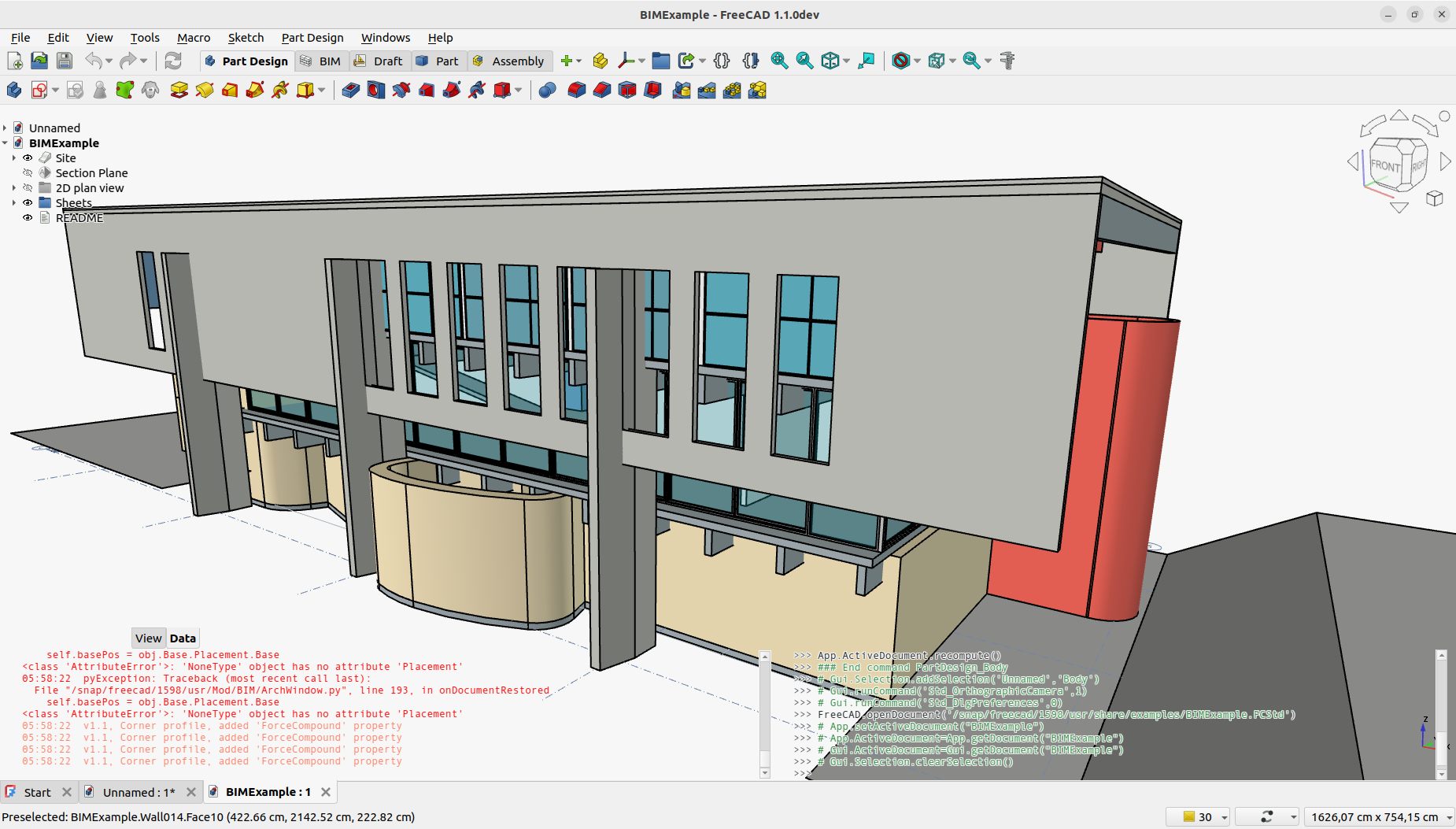
System nakładek paneli dokowania to funkcja mająca na celu maksymalne wykorzystanie przestrzeni dostępnej dla widoku 3D. Przekształca standardowe zadokowane panele, takie jak Widok połączony, w unoszące się, przezroczyste widżety, które znajdują się nad widokiem 3D. Dzięki temu widok 3D może się rozszerzyć i wykorzystać przestrzeń wcześniej zajmowaną przez panele. Panele nakładkowe stają się w pełni nieprzezroczyste i interaktywne, gdy kursor myszy się nad nimi znajduje, a po jego odsunięciu ponownie stają się przezroczyste, umożliwiając nawet klikanie przez nie w celu interakcji z modelem.
Głównym przełącznikiem tej funkcji jest polecenie Przełącz nakładki dla wszystkich. Dostępne są również dodatkowe polecenia umożliwiające bardziej szczegółową kontrolę.
Tryby nakładek
Każdy panel w systemie nakładek może być ustawiony w innym trybie, co pozwala na dostosowanie środowiska pracy do własnych potrzeb. Ustawienia te są dostępne po kliknięciu przycisku trybu nakładki () na pasku tytułu panelu nakładkowego.
- Brak: Jest to tryb domyślny. Panel pozostaje widoczny, lecz przezroczysty, gdy nie jest używany, a po najechaniu kursorem staje się nieprzezroczysty. Zapewnia dobre wyważenie między dostępem do narzędzi a przestrzenią widoku 3D.
- Automatyczne ukrywanie: W tym trybie panel jest całkowicie ukrywany przez przesunięcie go poza ekran. Pojawi się ponownie dopiero po przesunięciu kursora do krawędzi okna, przy której został ukryty. Ten tryb zapewnia maksymalną przestrzeń roboczą i jest odpowiedni dla paneli używanych sporadycznie.
- Pokaż przy edycji: Tryb kontekstowy, który automatycznie wyświetla panel po przejściu obiektu w tryb edycji (np. podczas edycji szkicu). Po zakończeniu edycji panel automatycznie się ukrywa. Ten tryb dobrze sprawdza się na przykład w przypadku Panelu zadań.
- Ukryj przy edycji: Przeciwieństwo trybu "Pokaż przy edycji". W tym trybie panel jest automatycznie ukrywany po przejściu obiektu w tryb edycji. Jest to przydatne do usuwania zbędnych paneli (takich jak Widok raportu), aby zmniejszyć bałagan i skupić się na konkretnym zadaniu.
- Automatyczne zadanie: Inteligentna wersja trybu "Pokaż przy edycji", zaprojektowana z myślą o Panelu zadań. Panel pojawia się tylko wtedy, gdy polecenie uruchamia aktywne zadanie, i znika natychmiast po jego zakończeniu, zapewniając bardziej zautomatyzowany przepływ pracy.
Polecenia
Poniższe polecenia sterują funkcją nakładek paneli dokowania:
- Przełącz nakładki dla wszystkich: Główny przełącznik funkcji nakładek. Włącza lub wyłącza tryb nakładek dla wszystkich paneli.
- Przełącz przezroczystość dla wszystkich: Przełącza specjalny tryb "aktywnie przezroczysty", w którym panele pozostają przezroczyste nawet po najechaniu na nie kursorem.
- Przełącz nakładkę: Przełącza tryb nakładki dla pojedynczego panelu aktualnie pod kursorem myszy.
- Przełącz tryb przezroczystości: Przełącza tryb "aktywnie przezroczysty" dla pojedynczego panelu aktualnie pod kursorem myszy.
- Przełącz lewy, Przełącz prawy, Przełącz górny, Przełącz dolny: Pokazuje lub ukrywa całą grupę paneli nakładkowych po konkretnej stronie ekranu.
- Edytor ustawień, Dostosowywanie interfejsu użytkownika do własnych potrzeb
- Okno główne: Menu główne, widok 3D, Widok połączony (Widok drzewa, Panel zadań, Edytor właściwości), Widok zaznaczenia, Widok raportu, Konsola Phyton, Pasek statusu, Widok DAG
- Okna pomocnicze: Inspektor sceny, Graf zależności
- Jak zacząć
- Instalacja: Pobieranie programu, Windows, Linux, Mac, Dodatkowych komponentów, Docker, AppImage, Ubuntu Snap
- Podstawy: Informacje na temat FreeCAD, Interfejs użytkownika, Profil nawigacji myszką, Metody wyboru, Nazwa obiektu, Edytor ustawień, Środowiska pracy, Struktura dokumentu, Właściwości, Pomóż w rozwoju FreeCAD, Dotacje
- Pomoc: Poradniki, Wideo poradniki
- Środowiska pracy: Strona Startowa, Złożenie, BIM, CAM, Rysunek Roboczy, MES, Inspekcja, Siatka, OpenSCAD, Część, Projekt Części, Punkty, Inżynieria Wsteczna, Robot, Szkicownik, Arkusz Kalkulacyjny, Powierzchnia 3D, Rysunek Techniczny, Test Framework